详细讲解苹果手机连接电脑没反应这样解决
分类:手机教程 发布时间:2020-05-13 08:56:00

iPhone是美国苹果公司研发的智能手机,它搭载iOS操作系统。但近期有位使用苹果手机的朋友反映遇到了苹果手机连接电脑没反应的问题,该怎么办呢?接下来小编就来给大家详细的介绍一下iPhone连接电脑没反应怎么办。
苹果手机连接电脑没反应这样解决:
1,首先,右键点击“此电脑”,菜单栏选择“管理”。
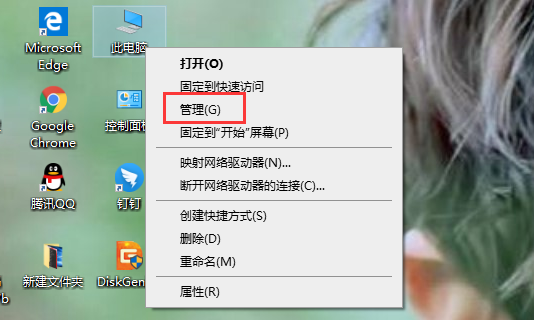
2,进入计算机管理界面,点击“设备管理器”,展开“通用”,找到“Apple Mobile Device USB Driver”并右键点击“更新驱动程序”等待驱动程序更新完成后重启电脑即可。
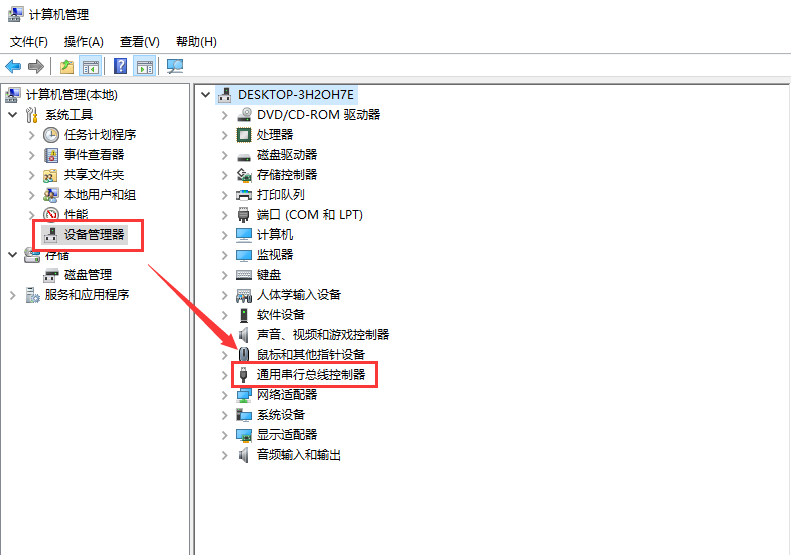
关于苹果手机连接电脑没有反应怎么解决的问题讲解到此就结束了。






 立即下载
立即下载







 魔法猪一健重装系统win10
魔法猪一健重装系统win10
 装机吧重装系统win10
装机吧重装系统win10
 系统之家一键重装
系统之家一键重装
 小白重装win10
小白重装win10
 杜特门窗管家 v1.2.31 官方版 - 专业的门窗管理工具,提升您的家居安全
杜特门窗管家 v1.2.31 官方版 - 专业的门窗管理工具,提升您的家居安全 免费下载DreamPlan(房屋设计软件) v6.80,打造梦想家园
免费下载DreamPlan(房屋设计软件) v6.80,打造梦想家园 全新升级!门窗天使 v2021官方版,保护您的家居安全
全新升级!门窗天使 v2021官方版,保护您的家居安全 创想3D家居设计 v2.0.0全新升级版,打造您的梦想家居
创想3D家居设计 v2.0.0全新升级版,打造您的梦想家居 全新升级!三维家3D云设计软件v2.2.0,打造您的梦想家园!
全新升级!三维家3D云设计软件v2.2.0,打造您的梦想家园! 全新升级!Sweet Home 3D官方版v7.0.2,打造梦想家园的室内装潢设计软件
全新升级!Sweet Home 3D官方版v7.0.2,打造梦想家园的室内装潢设计软件 优化后的标题
优化后的标题 最新版躺平设
最新版躺平设 每平每屋设计
每平每屋设计 [pCon planne
[pCon planne Ehome室内设
Ehome室内设 家居设计软件
家居设计软件 微信公众号
微信公众号

 抖音号
抖音号

 联系我们
联系我们
 常见问题
常见问题



